NGINX (pronunciato come Engine-X ) è un software per server Web gratuito e open source, un servizio di bilanciamento del carico e un proxy inverso ottimizzato per prestazioni e stabilità molto elevate. NGINX offre un utilizzo ridotto della memoria e un'elevata concorrenza, motivo per cui è il server Web preferito per l'alimentazione di siti Web ad alto traffico.
Lettura correlata :Come ospitare un sito Web su un server Web ApacheIn questo tutorial imparerai come installare un NGINX server web per ospitare un semplice sito Web HTML in esecuzione su una piattaforma Linux.
Installa NGINX Web Server in Linux
Su Ubuntu e Debian -based distribuzioni, esegui il comando seguente per installare NGINX .
$ sudo apt install nginx -y
Su Red Hat Linux e relative distribuzioni, potresti dover prima aggiungere EPEL repository con il comando seguente.
$ sudo yum install epel-release
Quindi, aggiorna il repository con:
$ sudo yum update
Ora puoi eseguire il seguente comando per installare NGINX su Red Hat e relative distribuzioni.
$ sudo yum install nginx
Una volta installato, puoi avviare e controllare lo stato di NGINX come segue.
$ sudo systemctl start nginx $ sudo systemctl status nginx
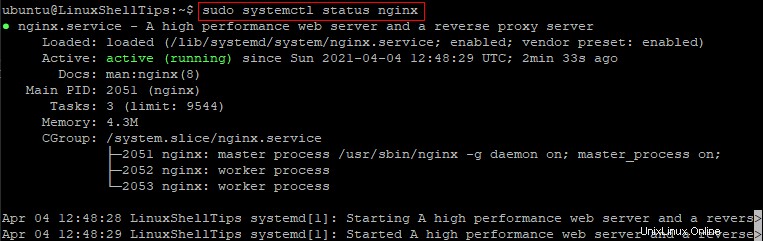
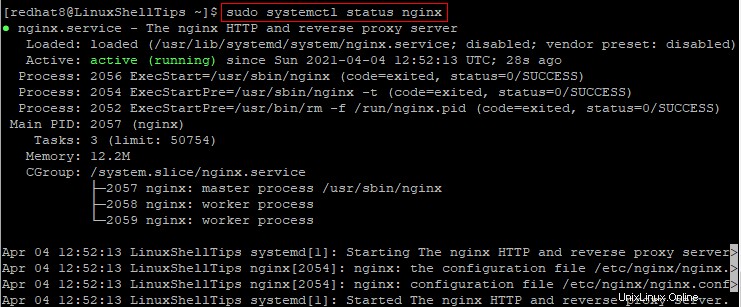
Dopo aver installato con successo NGINX e confermato che è in esecuzione, apri un browser web e inserisci l'indirizzo IP del tuo server Linux.
http://IP-Addresss OR http://localhost
Dovresti vedere la pagina di prova per NGINX come mostrato nelle immagini sottostanti.
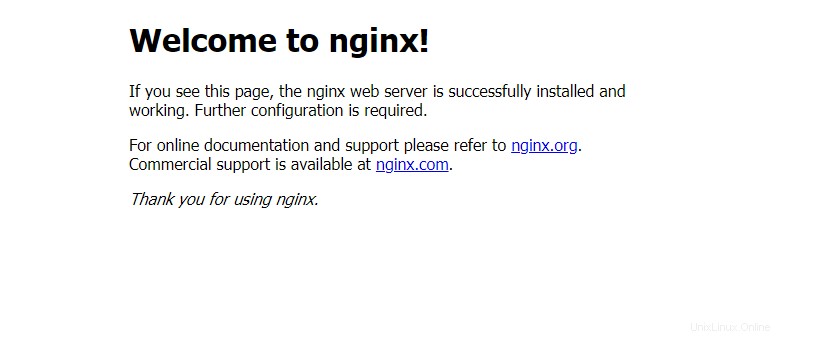
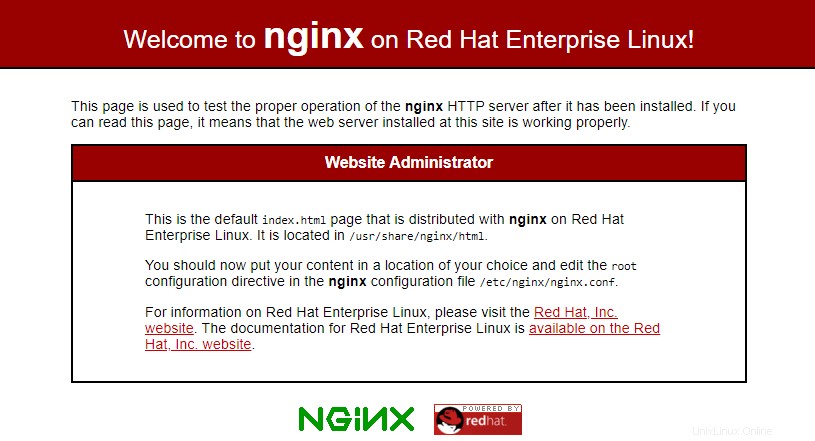
Ospita un sito Web HTML semplice su NGINX
Su Ubuntu e Debian -distribuzioni correlate, la radice del sito Web predefinita è /var/www/html ed è qui che dovresti inserire i contenuti del tuo sito web.
Passa alla radice del sito Web predefinita con:
$ cd /var/www/html
Per quanto riguarda Red Hat , come indicato su NGINX pagina di test, la radice del sito Web predefinita è /usr/share/nginx/html ed è qui che dovresti inserire i contenuti del tuo sito web.
Accedi alla radice del sito Web predefinita con:
$ cd /usr/share/nginx/html
Una volta che sei nella directory principale del sito Web predefinita, esegui il comando seguente per rinominare qualsiasi index.html esistente file.
$ sudo mv index.html index.html.bk
Nota :Su Ubuntu , potresti ricevere un messaggio che dice che il file non esiste. Va bene passare al passaggio successivo.
Ora esegui il comando seguente per creare il tuo index.html file.
$ sudo nano index.html
Copia e incolla il codice HTML di esempio riportato di seguito nell'editor di testo.
<!DOCTYPE html> <html> <body> <h1>My website is live on NGINX!</h1> <p>Hello World!</p> </body> </html>
Salva e chiudi il file index.html.
Infine, aggiorna il tuo browser web per vedere il tuo nuovo sito web.
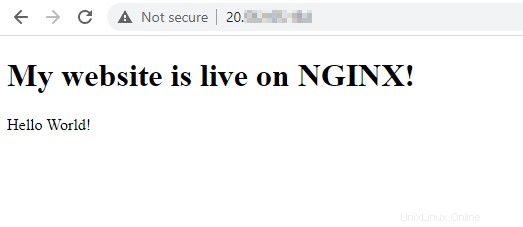
Gestisci il server Web NGINX in Linux
Ecco alcuni comandi aggiuntivi per la gestione di base del tuo NGINX server web.
Per configurare NGINX per avviarsi automaticamente al riavvio del server Linux, eseguire:
$ sudo systemctl enable nginx
Per disattivare l'avvio automatico di NGINX al riavvio del server Linux, eseguire:
$ sudo systemctl disable nginx
Per riavviare NGINX , esegui:
$ sudo systemctl restart nginx
Per ricaricare NGINX impostazioni di configurazione senza riavviare il servizio, eseguire:
$ sudo systemctl reload nginx
Per fermare NGINX , esegui:
$ sudo systemctl stop nginx
Conclusione
In questa guida hai imparato come installare NGINX su Ubuntu/Debian così come Cappello Rosso distribuzioni Linux. Ti abbiamo anche mostrato come aggiungere i contenuti del tuo sito web.